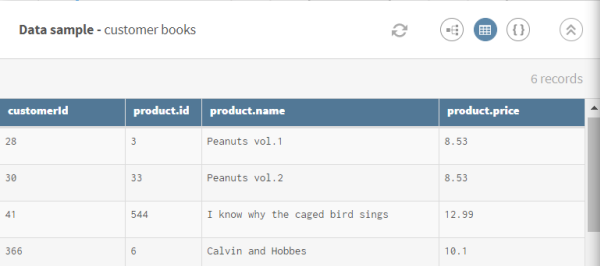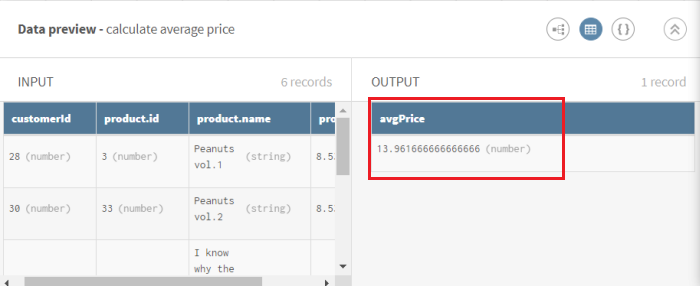Agréger le prix moyen des achats clients
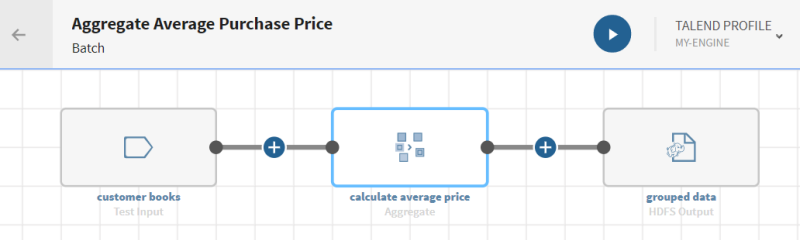
Avant de commencer
-
Vous avez précédemment créé une connexion au système stockant vos données source.
-
Vous avez précédemment ajouté le jeu de données contenant vos données source.
Téléchargez et extrayez le fichier aggregate-customers.zip. Il contient une liste hiérarchique des données client·es, notamment l'ID ou les informations produits comme les titres et les prix des livres.
-
Vous avez créé la connexion et le jeu de données associé qui contiendra les données traitées.
Ici, un fichier stocké dans HDFS.
Procédure
Résultats
Votre pipeline est en cours d'exécution, le prix moyen des livres est agrégé en un seul enregistrement et le flux de sortie est envoyé vers les systèmes cible définis.
Cette page vous a-t-elle aidé ?
Si vous rencontrez des problèmes sur cette page ou dans son contenu – une faute de frappe, une étape manquante ou une erreur technique – dites-nous comment nous améliorer !